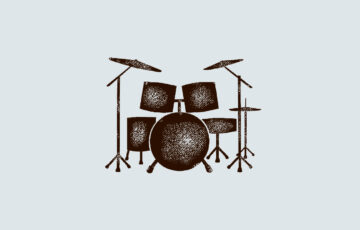世は、空前の在宅勤務ブーム。
僕は自営業なので、4年前からほぼ毎日在宅勤務です。
さて、本題です。
知人(在宅勤務歴半年)とチャットしていて在宅勤務で使用できる端末の境界線はどこだろうという話になりました。
その際に、タブレットだけではまだ自分たちの業務内容だと実用性に欠ける部分が多いということに。そして言われたのが「じゃあ、Surface goもダメか」。
Surface goはWindowsが販売しているPCシリーズのうち、携帯性に優れたタイプのものですね。現在(2021年)は第二世代のSurface go2が出ています。
愛知県では学生用の端末として配られたとか。知名度は高い。
しかし、Surface Goってタブレットライクに使用できる2in1 PCでタブレットではないよね、なんて話していると、それでは業務に使用できるかどうかという話題に。

うーん、僕はSurface go2(メモリ4GB,ストレージ64GB、CPU下位モデルのPentium Gold 4425Y)を持っていますが、仕事用のメールの返信や会計ソフトなどの起動に使用しているだけです。
ちなみに、愛知県で配られたのはこの下位モデルではなく、上位モデルです。
僕の普段の使用端末はiMac(27インチ Retina5K メモリ32GB)、MacBook Pro(13.3インチ)、iPad Air(第四世代)、の3台。Surface go2はあくまでWindows搭載PCとやりとりをするとき用のサブ扱い。
僕は編集者、ライター、カメラマン、自転車屋という4つの仕事をかけもちしているので、周囲にもMacユーザーが多いのです(最後のはそうでもないか)。
そのためファイルのやりとりなども楽なApple製品をメインに使用しています。
ちなみに言っておくとApple信者ではありません。端末類はただの道具程度の考え方なので、現在ではApple製品を使用していると楽というだけで、不便がなければどれでもいいです。
Ryzen搭載の自作PCでクリエイターの人たちとシームレスにやりとりできるならそっちのほうが楽。
Macのゲーム対応どうにかならないの!?!?
例外項目
そんなこんなで試しに1週間、Surface Go2だけを仕事用端末として使ってみました。
しかし、3つだけ例外を設けていました。
それが、外部ディスプレイの使用と、ラジオ収録、紙媒体の写真現像。

外部ディスプレイに関しては、長年のデスクワークで首と肩を痛めており、長時間下を向いていると激痛に見舞われるため、ディスプレイが用意できる場合はSurface Go2に外部ディスプレイを接続した状態で作業を行っていました。
ただし、ディスプレイの映り具合などの話をする場合はデフォルトのディスプレイのことを言っているので、悪しからず。
また、僕は某局のラジオパーソナリティーを務めているのですが、現在、局の収録スタジオの使用率を下げることになり、番組の在宅録音可能な人は自宅で収録することになっています。
すでに自宅の収録環境はMacで構築しているので、これを1週間だけWindowsにコンバートするとなると費用と手間がでかすぎる…。
そのため収録はMacで進行。
そして、Surface Go2の色空間の表現の問題で、紙媒体用の写真撮影の案件が入った場合は既存の端末で作業を行いました。
まあ、上記のうち後半2点を仕事として行う人は世の中にほとんどいないと思うので、そもそも全く参考にならいないでしょう。
問題…、ないですよね…。ダメ…? 許して!
Surface Go2の準備
さあ、時はさかのぼり1週間前。Surface Go2の準備から。
ちなみに、最初に言っておくと僕が持っているSurface go2は64GBモデルです。
まずは仕事で使用するのに必要なアプリケーションをダウンロードします。
Adobe系(Photoshop、Photoshop Lightroom Classic、Illustorater、Indesign)、ZOOM、チャットワーク、を用意。
普段は紙媒体でもWeb媒体でも写真現像にはCapture Oneを使用していますが、世の中的にはPhotoshop Lightroom Classic使用者が多いようなので、今回はこちらを。
ちょっと使ってみたかったんですよね。
Indesignは最近では聞きなじみがないAdobeのアプリケーションかもしれませんが、書籍などページ数が多いデザインに使用するアプリです。
最近は同業者でもWeb専業の人が多いですからね。僕は紙もWebも編集者 or ライター or 撮影として入るので、一応両方に対応できるように準備します。
まあ、たとえ同じアプリケーションでも、PC環境違うところでファイルを開くといろいろ齟齬があるので、そんなに頻繁に使用することはありませんが。
さて、このダウンロード作業ですが…、遅い!
Surface go2(64GB)のメモリ4GBだし、CPUはPentium Gold 4425Yという性能の低いVer.だし、分かっていたけれど…。
でも、ダウンロードは時間がかかってもなんとか完了。能町みね子さんのエッセイ1章分くらい読んでいる間に終わりました。
では、まずはフォトショで作業を…。
はい、トラブル発生。ここでさきほどちょろっと書いた、
ちなみに、最初に言っておくと僕が持っているSurface go2は64GBモデルです。
が、問題となってきます。
容量足りねえ…。Adobeのアプリはク●重いことで有名ですが、やはりこの端末にはデカすぎな上に多すぎました。
仮想メモリが足りないのかエラーで開きません。
ちなみに、デバイスの残り容量は確認したところあと約2GB。
しようがないので登場機会の少ないIndesignなどのアプリを消します。
それでも、まだ挙動が重い。
バックグラウンドで動いているアプリなどの動作を止めることにします。
こちらの動画で動作速度アップについて分かりやすく解説されているので、参考にしました。
これで同時にいくつかのアプリケーションを開いても動作が少し軽くなったような気がする。
さて、これで大体の準備完了。
ではなく、アプリを消しても残り容量がこちら。
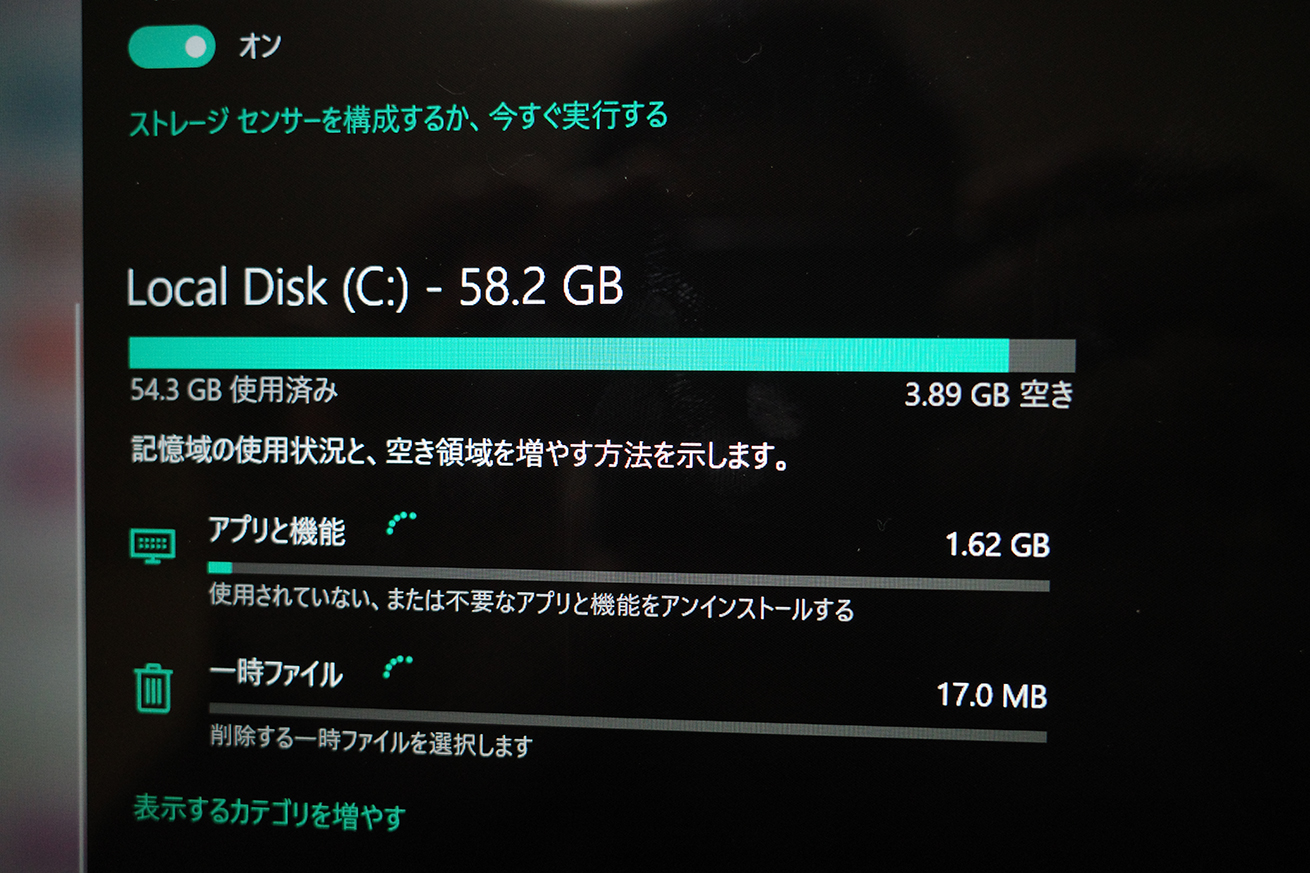
アカン、足りひん。重めのファイルがいくつかきたら、業務では足りひん。そんなときは、SDカードじゃ!
Surface Go2はmicroSDカードでストレージ容量を拡張できるので、注文。
まあ、これは僕がSurface Go2をメインで使用していなかったからSDカードを追加していなかったのであって、メイン使用している人は大体SDを追加しているらしい。

翌日届きました。アマ●ン便利~~!!
SanDiskの128GB、カメラ用のコンパクトフラッシュも長年SanDiskユーザー。トラブル一度もなし。安心のブランドだぜ。

スロットは背面のスタンドの裏にあるんですよね。

少し斜めに挿す感覚でした。入った瞬間メキュッ! といった折れたんじゃね? 的な音がしましたが大丈夫でした。ちょっとだけ、びっくりした…。
ということで、ここまでの問題、ほとんどの人に関連なし。
仕事で撮影することがあって、Adobeのアプリを使用していて、ほかにメインPCがある人だけの問題でした。
とりあえず、在宅勤務で使用するためのセットアップはこれで完了。

ハード面ではアークマウスとペンを用意。

アークマウスの歪曲したデザインは結構好きです。

ちなみに、Surfaceのペンって、横にマグネットで、

くっつくって知ってた? 驚いたよ。

さあ、それではMac、iPadは棚の奥にしまいます。
1週間の実践、やってみるか!
1週間業務に使用した感想
そして1週間が経過して現在です。
非常に端的に結果を申し上げるならば、
「挙動の早い端末に慣れている、言い換えるならば市販でおおむね15万円以上のPC(自作をのぞく)を使用していない人ならそんなにストレスなく使用できる」
というのが感想です。
やっぱりね、メモリ16GBとか、SSDとか、いろいろ揃っているPCと比べれば、やっぱり動きが遅いことあります。
なにせメモリ4GBですぜ。
ブラウザでタブを10個とか開けば遅くなるし、動画流しながら検索すると再生止まるとか、ただ、これって僕が性能のいいPCに慣れているから気になる部分でしょう。
だって、このSurface Go2、キーボードやペン、マウスなしだったら、6万円くらいだったもの。
この価格帯のPCだとASUSのものを使用していたことがありますが、やっぱり同じくらい遅い、動きが止まる、ということがありました。
どのPCでも挙動に慣れて、ここまでやったらまずいな、とか、ここまでは大丈夫、という限界点をなんとなく理解しながら作業を進行すると思いますが、性能のいいCPU、容量の多いメモリに慣れすぎて、ここまで、という限界点がなかなかつかめませんでした。
大体2日くらい使用したら慣れました。そうなるとあまりストレス感じません。なにせ、このアプリは同時に開いてはダメ、といった感覚を覚えたからです。
また、メールの送受信、ウェブの閲覧、資料の確認(PDF、Officeソフトで作成されたもの)などであれば、ちょっと挙動が遅いことに気づかない人は気づかないと思います。
むしろ、文書の入力、とくにOffice系ソフトの動き、この価格では早くない? Office系ソフトと相性悪いMacの高額な端末で動かすときよりヌルヌル表示されるよね?
そこが感動。というような1週間でした。
本体は軽くて、持ち運びにちょうどよい大きさというのも好印象でした。
これについては後述します。
あなたが在宅勤務中にさぼってYoutube見ながらアマゾンで買い物しようとしてほかのタブで商品比較記事をいくつもチェックしない限りは、結構使用できると思います。
Surface go2を購入して1年近く経過していますが、わりと実用的なことに驚き。
さて、ここからはいくつかの分野ごとに感想を記載していきます。
文書入力
メールの執筆から原稿作成、企画書の文章作成まで、はっきり申し上げて優秀です。
Macではデフォルトの文字変換ソフトが非常に使い勝手が悪いので、僕はATOKの変換ソフトを別途お金を払って入れていますが、Windowsの変換はそういうことをしなくてもストレスなく変換できます。
お財布にもやさしい。
中でも、shift押しながら英字入力するとき、shift押しっぱなしだと大文字で、shift離すとと小文字になり、Enter押すまで英字入力になる機能マジ便利。
入力速度も適切で、ワード、ブログサイト(ワードプレス、note)へのテキスト入力、画像のアップロードもなんの問題もありません。
画像はリサイズして、容量を数十キロバイトに落としたものをアップするので、遅延を感じることもありませんでした。
メールについては僕はブラウザ版のGmailを使用していますので、端末としての機能は不明ですが、ブラウザでの送受信は問題ありません。
添付ファイルもほとんどがクラウドに保存したもののURLを記載するのみなので、問題なし。セキュリティの問題からも、今後メールに直で添付することはほぼなくなると思うので、そこまでシビアに考えなくてもいいと思います。

ちなみに、デフォルトのキーボードはたしかに1つ1つのキーは小さいですが、慣れるとミスタッチしなくなります。
iMacで使用しているマジックキーボードに似た打鍵感です。ネットでよくキーが小さいから手が大きい人は扱いにくいと記述しているのをみかけましたが、僕の手ではあまり気になりませんでした。
ちなみに、僕の手は親指と小指の先の直線距離は500mlペットボトルからキャップ1個半ほどはみ出すくらいの距離です。
中学生用ならバスケットボールを片手でつかめるくらい。実は結構デカいんです。
慣れですよ。毎日触っていれば3日くらいで慣れます。
写真の加工作業をしているときに文書入力しようとすると挙動が遅くなったり、怪しげな動きをすることもありますが、それ以外では不満に思うことは1つもありませんでした。
写真の加工作業しながらテキスト入力する人ほとんどいないと思いますので、むしろ優秀だと思います。
電子書籍アプリ
新聞、取材の参考書籍などは電子版で閲覧しています。
新聞はブラウザからWEB用の記事をスクロールして見るのであまり気になりませんでしたが、Kindle。
Windows版のがなんか使いにくい。
ピンチインでズームにするときやページ移動の動きがカクカクしている。
遅い、というよりもなんかカクカクしていて、すごく気になる。
読めない訳ではないけれど…。マジで気になる。
iPadやiPhoneにくらべると圧倒的に使いにくい。
これは、ダメ。
オンラインミーティング
問題なし。フロントカメラとマイクはデフォルトで大丈夫。
正直ZOOMのようなやりとりは動きが止まるのでは、と、ミーティングの予定が入ることにヒヤヒヤしていましたが大丈夫でした。
ただし、Adobeのアプリケーションをいくつか開いたときに動作がもたつきました。うわ、これフリーズするか、とヒヤっとしてのでアプリを強制終了。
まあ、かなり動作が重いアプリなので気にするほどでもないかもしれませんが、オンラインミーティング中は余計なことはしないほうがよさそうです。
カメラの映りもわりといいですね。iPadなんかと変わりないくらいではないでしょうか。
オンラインミーティングのホストとしてなにか別のアプリを使用して説明などすることがなければ問題ないと思います。
USBなどの接続

Type-Cが1つ、オーディオミニプラグが1つなので、Type-C対応ハブがいくつものデバイスに対応していれば問題ないです。

むしろ、iPadとかミニプラグの穴がなくなって不便さが格段に上がっています。
自分、PCスピーカーを使用するタイプなのでかなりストレス。
まあ、業務とは関係ない部分ですが。
仕事をする上では、Type-Cしか搭載していないPCを扱ってきならば、これまでと同じで特に困らなかったです。
持ち運び

楽。
MacBookは持ち運ぶときにディスプレイを開いた状態だと持ちにくいわ、重いわで、作業場所をおいそれと移動できませんがSurface Go2はめちゃ楽。
取り外し可能なキーボードはとじれば自動でスリープに入ります。

キーボードを外してタブレットみたいに持ち運ぶこともできるし、キーボードを外側に折り曲げることも可能。
画面を縦にして資料を確認するのはすごく楽でした(ただし先述のアプリ系は挙動が悪いのですごく読みにくい。ここで言う資料とはPDFとかワードで送られてきたもののことです)。

iPadとちがってスタンドが本体に最初から付いているので、一度スタンドを収納しても再び開くのも楽。
持ち運びに関しては、iPadが惨敗です。2in1の持ち味を余すところなく発揮していますね。
iPadもキーボードFolio付いているとなんか持ち運びにくくて。背面にスタンド付けてくれればいいのに。これ、地味だけど非常に便利ですよ。
特に、僕はPC作業などをする仕事部屋と、自転車店のある職場、自室、休憩室、取材先と、いくつかの場所を1日の間にウロウロしながら作業します。
そのため持ち運びがかなり気軽にできるのはストレスフリーでした。
バッテリーの持ちもいいですね。何十枚も写真現像して、加工して、ずっとPC作業をしている、ということがければ、午後いっぱいくらいは充電せずに持ちました。
写真現像・加工
これに関してはちょっと不満。というより、不安。
というのも、そもそもディスプレイの色域の問題があります。
画像データの持つ色の情報を表現するのには、ディスプレイ側にある程度の色を表現する機能がそろっていなければ、いくらきれいな色味をデータとして内包していても意味がありません。
Surface Go2のディスプレイはそこまで色を表現できている訳ではないので、ちょっと心配。
これまで色域の代表格といえばsRGB、AdobeRGBというものでした。
上記2つの、しかも後者のAdobeRGBが表現できるディスプレイで画像を確認しなければ、細かな色域の違いは分からない、撮影者はAdobeRGBがちゃんとカバーできるディスプレイ(20万円くらい)を用意しろー! というのが通説。
が、現在は少し状況が変わってきました。
Display P3という色域が注目されているからです。
このDisplay P3というのはAppleの定めた色域を表現できる規格です。sRGBよりも広い色を表現できますが、AdobeRGBほどではない、といえるものでしょうか。
大小さまざまなサイト運営を経験させていただいていますが、いずれのサイトでも閲覧者の6~7割、多いときは8割近くがiPhoneでの閲覧です。
残りの2~3割がPCもしくはタブレットですが、タブレットのうちもっとも多く閲覧されるのは軒並みiPad。
つまり、Webに限って言うならば、Display P3での閲覧がほぼすべてです。
そのため、色域をAdobeRGB基準にするのではなく、Display P3での映りに移行したほうがいいのでは、という話が挙がることがあるのです。
かくいう僕も画像の確認はDisplay P3を基準にしています。
Display P3では、あくまで僕の体感でスペック上の話ではありませんが、端末間での誤差が少なく、おおむねどの端末でも似通った色味で表示されるように感じます。
そのため、そもそもDisplay P3規格ではないSurface Go2だと、大丈夫なのか確認できず判断しづらいので、不安、という結果になりました。
また、画像加工に関しては重そうだな~、という作業をフォトショで行うと、ほかのアプリケーションが止まったりしますが、単体で行えば動作はやや遅いもののそこまで気になりませんでした。
複数画像をフォトショのバッチ機能で一気にリサイズするときは明らかに遅かったです。
それでも、使えない、というほどではありません。このへん、普段使用しているデバイスからの主観が入るので、ちょっと難しいですね。
そもそも、在宅勤務で画像処理をする人がどれほどいるのか…。
そのほか気になったこと
ディスプレイサイズ
ディスプレイサイズはメインに据えるには小さいかなと思いました。
そもそも携帯性を主眼に置いた設計だと思うので、ディスプレイの大きさうんぬんを議論するのは的外れかも…。
ただし、デフォルトのディスプレイの写りは結構きれいなので「携帯性に優れてこの視認性ならいいよなあ」と思うことのほうが多かったです。
が、1Rとか1Kの部屋で在宅勤務ということになると、移動することがほぼないと思うので外部ディスプレイは用意していたほうが楽かと思います。
まあ、どんな端末でも外部ディスプレイを用意したほうが楽です。
結論
Surface Go2で在宅勤務できる! が結論です。
ディスプレイサイズが気にならない、デスクワーク特有のあの下側を向くPC作業中ならではの姿勢を苦に感じなければ結構いけると思います。
ただ、これからもSurface Go2で仕事するかと言われると、しないかなー。
これは職業柄ですが、重いアプリケーションを同時にいくつも開きつつ、オンラインミーティングなどで画面共有し、かつ1度の撮影の度に発生する30GB程度のデータを現像する、これを受け止められるスペックではありませんでした。
そのほかの部分ではいいところ結構あるのですが、上記の作業ができないのは僕にとっては非常に大変な1週間だったので…。
あくまで僕の場合は、です。同業の方は非常に少ないので、こういった作業がなければ問題ない人も多いと思いますよ。
高額な端末に抵抗あって比較的安価な端末を検討している人など、なにかの参考になれば幸いです。
これだけ使えて6万円程度なら、アリだな。
今回使用した端末
キーボードカバーは別売りです。
カラーバリエーションを選べないけれど、本体とセットで安くなっているものもあります。こちらはメモリなども選べないよう。
ペン、今回書きませんでしたが、結構使いやすい。アップルペンシルよりこちらのほうが好きかも。
正直、端末などのデザインなど全然興味ありませんが、こいつだけは気に入っています。
まっすぐに伸ばすと電源オフ、折り曲げると電源オンになるデザインと機能性が一体になっているところも好き。
microSDカードは、在宅勤務なら必須です。ネット見たりメールのやりとりだけならいらないと思います。